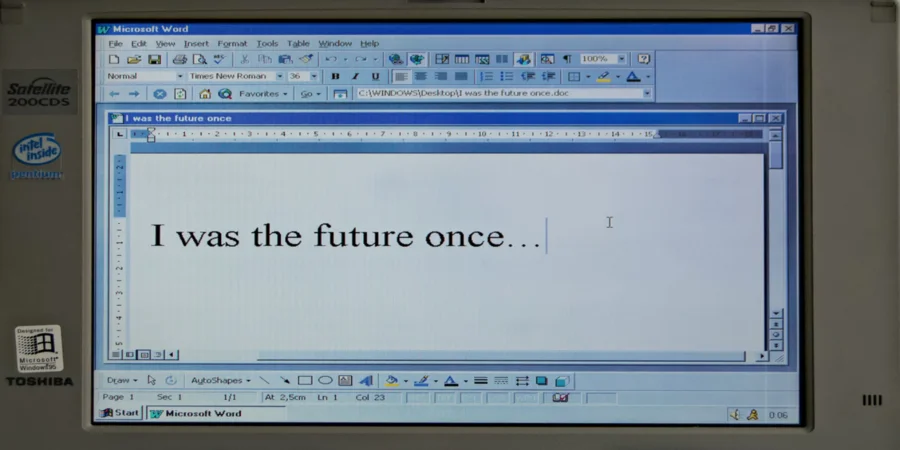Το Microsoft Word θεωρείται ένας από τους πιο δημοφιλείς επεξεργαστές κειμένου, αλλά και μια εφαρμογή για επαγγελματική επεξεργασία κειμένου και εγγράφων. Λόγω της μακράς ιστορίας εξέλιξης και βελτίωσής του, το MS Word προσφέρει σήμερα στους χρήστες του ατελείωτες δυνατότητες στην πληκτρολόγηση, την επεξεργασία κ.λπ. Το σπάσιμο μιας σελίδας στο Word είναι πανεύκολο και εδώ θα εξοικειωθείτε με μερικές οδηγίες.
Υπάρχει μια επιλογή για να απαλλαγείτε από τα διαλείμματα σελίδων στο MS Word
Το διάλειμμα σελίδας στο Word είναι μια λειτουργία που μπορεί να χρησιμοποιηθεί για τη μορφοποίηση κειμένου στον επεξεργαστή του Microsoft Office. Μπορεί να γίνει χειροκίνητα ή αυτόματα. Η λειτουργία διαθέτει πολλές ρυθμίσεις για εύκολη επεξεργασία δεδομένων. Υπάρχουν τόσα πολλά εργαλεία στο Word που είναι εύκολο να παραλείψετε ένα από αυτά, και όμως μπορεί να είναι ακριβώς αυτό που ψάχνετε. Οι περισσότεροι από εμάς έχουμε ήδη χρησιμοποιήσει τα συνηθισμένα διαλείμματα σελίδων στην εργασία μας, αλλά το Word προσφέρει διάφορους άλλους τύπους διαλειμμάτων για να μας βοηθήσει στη μορφοποίηση των εγγράφων μας.
Υπάρχουν δύο τύποι διακοπών σελίδας στο Word:
- Το Word προσθέτει αυτόματα διαλείμματα σελίδων καθώς μετακινείστε από τη μία σελίδα στην επόμενη.
- Οι χειροκίνητες διακοπές σελίδων μπορούν να προστεθούν οπουδήποτε στο έγγραφο για να διακοπεί το έγγραφο και να μεταβείτε στην επόμενη σελίδα.
Δυστυχώς, δεν μπορείτε να καταργήσετε τις αυτόματες διακοπές σελίδων, αλλά μπορείτε να προσαρμόσετε τη θέση τους. Μπορείτε να ελέγξετε τη θέση των χειροκίνητων διαλειμμάτων σελίδων καθώς τα προσθέτετε μόνοι σας.
Σε αυτό το άρθρο, θα σας πούμε τι σημαίνει διακοπή σελίδας και πώς να την αφαιρέσετε.
Πώς να προσθέσετε τη διακοπή σελίδας στο έγγραφο του Microsoft Word
Το διάλειμμα σελίδας είναι ένας αόρατος δείκτης που διαχωρίζει μια σελίδα στο Microsoft Word από μια άλλη. Αυτό το σημάδι μορφοποίησης επιτρέπει την ομαλή ροή του κειμένου από τη μία σελίδα στην άλλη. Ο εκτυπωτής χρησιμοποιεί το διάλειμμα σελίδας όταν θέλετε να εκτυπώσετε ένα έγγραφο για να γνωρίζει πού τελειώνει η πρώτη σελίδα και πού αρχίζει η δεύτερη σελίδα.
Πριν σας εξηγήσουμε πώς να αφαιρέσετε τις διακοπές σελίδων από έγγραφα του Word, θα σας πούμε πώς να τις προσθέσετε. Επομένως, αν θέλετε να προσθέσετε διαλείμματα σελίδων σε έγγραφο του Microsoft Word, πρέπει να ακολουθήσετε τα παρακάτω βήματα:
- Μετακινήστε τον κέρσορα στο σημείο όπου πρέπει να τελειώσει μια σελίδα και να αρχίσει η επόμενη σελίδα.
- Πλοήγηση στην Κορδέλα
- Μετά από αυτό, επιλέξτε “Εισαγωγή”.
- Τέλος, κάντε κλικ στο “Page Break”.
Μπορείτε επίσης να προσπαθήσετε να πατήσετε “Ctrl+Enter” για να εισαγάγετε γρήγορα ένα διάλειμμα σελίδας.
Αν θέλετε να εμφανίσετε τον κρυφό δείκτη αλλαγής σελίδας στο έγγραφό σας, πρέπει να ακολουθήσετε τα εξής βήματα:
- Πρώτα απ’ όλα, κάντε κλικ στο “Home”.
- Πλοηγηθείτε στην “Ομάδα παραγράφων”
- Μετά από αυτό, κάντε κλικ στην επιλογή “Εμφάνιση/Απόκρυψη”.
Πώς να αφαιρέσετε τα διαλείμματα σελίδων από το έγγραφο του Microsoft Word χρησιμοποιώντας την επιλογή Διαγραφή
Αν θέλετε να αφαιρέσετε τα διαλείμματα σελίδων από το έγγραφο του Microsoft Word χρησιμοποιώντας την επιλογή Διαγραφή, πρέπει να ακολουθήσετε τα παρακάτω βήματα:
- Πρώτα απ’ όλα, ανοίξτε το έγγραφό σας και πλοηγηθείτε στην “Αρχική σελίδα”.
- Στη συνέχεια, κάντε κλικ στο κουμπί “Εμφάνιση/Απόκρυψη” για να εμφανίσετε όλα τα μη εκτυπώσιμα κρυφά σήματα, όπως διαλείμματα σελίδων, κενά και μη διακεκομμένα κενά στο έγγραφο.
- Στη συνέχεια, επιλέξτε το επιθυμητό διάλειμμα σελίδας κάνοντας διπλό κλικ πάνω του και πατώντας “Διαγραφή” για να το αφαιρέσετε.
Αφού ολοκληρώσετε αυτά τα βήματα, μπορείτε να κάνετε ξανά κλικ στο κουμπί “Εμφάνιση/Απόκρυψη” για να αποκρύψετε τα άλλα σήματα μορφοποίησης στο έγγραφό σας. Μπορείτε επίσης να τοποθετήσετε τον κέρσορα ακριβώς πριν από το σημάδι αλλαγής σελίδας και να πατήσετε Delete αντί να κάνετε διπλό κλικ.
Αν θέλετε να αναιρέσετε τις αλλαγές σας, απλά πατήστε “Ctrl+Z”.
Πώς να αφαιρέσετε τα διαλείμματα σελίδων από το έγγραφο του Microsoft Word χρησιμοποιώντας την Εύρεση και αντικατάσταση
Αν θέλετε να αφαιρέσετε τα διαλείμματα σελίδων από το έγγραφο του Microsoft Word χρησιμοποιώντας την Εύρεση και αντικατάσταση, πρέπει να ακολουθήσετε τα παρακάτω βήματα:
- Πρώτα απ’ όλα, ανοίξτε το έγγραφο που θέλετε να αλλάξετε
- Στη συνέχεια, πατήστε “Ctrl+H” για να ανοίξετε το παράθυρο Εύρεση και αντικατάσταση.
- Επιλέξτε την καρτέλα “Αντικατάσταση” και κάντε κλικ στη γραμμή κειμένου “Find what”.
- Στη συνέχεια, κάντε κλικ στο κουμπί “Περισσότερα” για να ανοίξετε όλες τις άλλες επιλογές.
- Κάντε κλικ στο “Ειδικά” και επιλέξτε “Χειροκίνητη διακοπή σελίδας”.
- Τέλος, αφήστε το παράθυρο “Αντικατάσταση” κενό και κάντε κλικ στην επιλογή “Αντικατάσταση όλων” για να εξαλείψετε όλα τα διαλείμματα σελίδων στο έγγραφο με μία κίνηση, αφήνοντας ένα κενό χώρο.
Όπως μπορείτε να δείτε, το Word ξεχειλίζει από δυνατότητες και επιλογές. Έτσι, αν έχετε μια ερώτηση ή πρέπει να λύσετε ένα πρόβλημα, το MS Word σας δίνει πολλές επιλογές. Αυτό είναι πολύ χρήσιμο, επειδή δεν μπορούν να εκτελεστούν όλες οι εργασίες με μία μόνο μέθοδο, πολλές καταστάσεις απαιτούν διαφορετικές προσεγγίσεις.
Και είναι αυτή η εφαρμογή που είναι ιδανική ως επεξεργαστής και επεξεργαστής κειμένου για την εργασία με έγγραφα και όλα τα είδη αρχείων κειμένου.
Η χρήση του MS Word ως κύριου επεξεργαστή κειμένου και επεξεργαστή κειμένου έχει τα πλεονεκτήματά της, επειδή κανένας άλλος επεξεργαστής κειμένου δεν έχει αποδειχθεί τόσο καλά για όλο τον χρόνο όσο το Word. Υπάρχει το αντίστοιχό του, το Google Docs, αν και το τελευταίο υπολείπεται σε δυνατότητες και μεταβλητότητα.
Τώρα γνωρίζετε περισσότερα για τις δυνατότητες και τις οδηγίες του MS Word. Με αυτές τις γνώσεις, μπορείτε να το χρησιμοποιήσετε για να οργανώσετε την εργασία σας πιο εύκολα και να εξοικονομήσετε χρόνο.